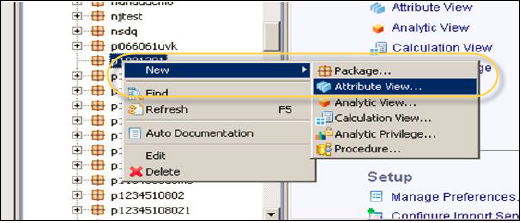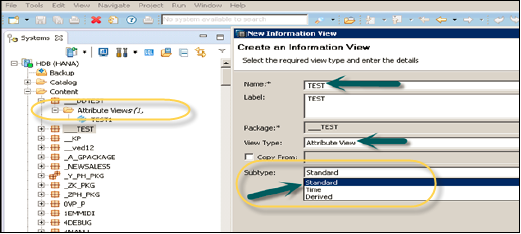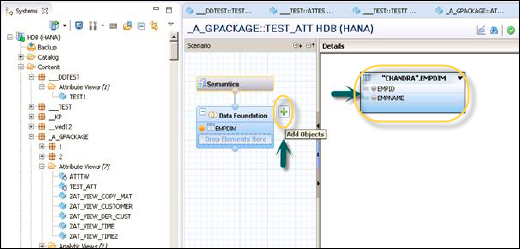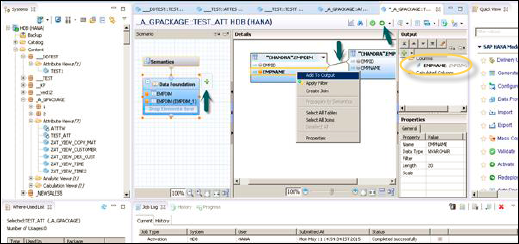В SAP HANA представления атрибутов используются для моделирования характеристик. Они используются для объединения таблиц измерений или других представлений атрибутов. Вы также можете скопировать новое представление атрибутов из уже существующих представлений атрибутов внутри других пакетов, но это не позволяет изменять атрибуты представления.
Ниже приведены ключевые характеристики представления атрибутов HANA.
-
Представления атрибутов используются в аналитических и расчетных представлениях для анализа для передачи основных данных.
-
Они аналогичны признакам в BM и содержат основные данные.
-
Представления атрибутов используются для оптимизации производительности в таблицах размеров больших размеров. Вы можете ограничить количество атрибутов в представлении атрибутов, которые в дальнейшем используются для целей отчетности и анализа.
-
Представления атрибутов используются для моделирования основных данных, чтобы придать некоторый контекст.
Представления атрибутов используются в аналитических и расчетных представлениях для анализа для передачи основных данных.
Они аналогичны признакам в BM и содержат основные данные.
Представления атрибутов используются для оптимизации производительности в таблицах размеров больших размеров. Вы можете ограничить количество атрибутов в представлении атрибутов, которые в дальнейшем используются для целей отчетности и анализа.
Представления атрибутов используются для моделирования основных данных, чтобы придать некоторый контекст.
Как создать вид атрибута?
В SAP HANA все объекты моделирования создаются внутри пакета и хранятся в репозитории HANA. Выберите имя пакета, под которым вы хотите создать представление атрибутов. Щелкните правой кнопкой мыши Package_Name → Перейти к новому → Просмотр атрибутов …
Когда вы щелкнете Вид атрибута, откроется новое окно. Введите имя и описание атрибута просмотра в этом окне и в раскрывающемся списке выберите «Вид» и «Подтип».
Ниже приведены категории подтипа просмотра атрибутов —
- стандарт
- Время
- Производный
Если вы хотите скопировать существующее представление атрибутов, вы можете использовать опцию «Копировать из». Когда вы нажимаете кнопку «Копировать из», отображаются все другие представления атрибутов, которые можно использовать для создания копии.
Подтип времени Представление атрибута — это особый тип представления атрибута, который добавляет измерение времени к основанию данных. Когда вы введете имя, тип и подтип атрибута и нажмете кнопку «Готово», откроются три рабочие области:
-
Панель сценариев с основанием данных и семантическим уровнем.
-
Панель сведений, в которой отображается атрибут всех таблиц, добавленных в основание данных, и соединение между ними.
-
Панель вывода, в которую можно добавить атрибуты из области сведений для фильтрации в отчете.
Панель сценариев с основанием данных и семантическим уровнем.
Панель сведений, в которой отображается атрибут всех таблиц, добавленных в основание данных, и соединение между ними.
Панель вывода, в которую можно добавить атрибуты из области сведений для фильтрации в отчете.
Вы можете добавить объекты в основание данных, щелкнув знак «+» рядом с основанием данных. Вы можете добавить несколько таблиц измерений и представлений атрибутов на панели сценариев и соединить их с помощью первичного ключа.
Когда вы нажмете «Добавить объекты» и войдите в «Основание данных», вы получите панель поиска, из которой можно добавить таблицы измерений и представления атрибутов на панель сценариев. После добавления таблиц или представлений атрибутов в основание данных вы увидите все столбцы на правой боковой панели. Их можно объединить с помощью первичного ключа в области сведений, как показано на следующем снимке экрана.
После завершения объединения выберите несколько атрибутов в области сведений, щелкните правой кнопкой мыши и выберите «Добавить в вывод». Все столбцы будут добавлены на панель вывода. Теперь нажмите «Активировать», и вы получите подтверждающее сообщение в журнале работ.
Теперь вы можете щелкнуть правой кнопкой мыши по представлению атрибутов и перейти к предварительному просмотру данных. Как только вы нажмете Просмотр данных, он покажет все атрибуты, которые были добавлены на панель «Вывод» в разделе «Доступные объекты».
SAP HANA также предоставляет функцию отчетности для анализа данных. Эти объекты можно добавить к оси «Ярлыки и значения», щелкнув правой кнопкой мыши или перетащив объекты, как показано на следующем снимке экрана.